如何在 iMovie 上裁剪視頻? 對於 Mac/iPhone/iPad 用戶,當您想通過 Apple 設備上的 iMovie 剪輯視頻時,您可能會發現默認視頻編輯器上沒有裁剪按鈕。 在這種情況下,您可以學習 2 種方法 在 iMovie 中裁剪視頻 在您的 Mac/iPhone/iPad 上使用本文中的詳細步驟。 無論您是想裁剪多餘的部分還是將垂直視頻更改為水平視頻,請繼續閱讀本文並了解更多信息。 此外,您還可以通過專業的視頻編輯器學習在 Windows/Mac 上裁剪視頻的最簡單方法。

雖然您在 iMovie 中找不到裁剪功能,但您可以使用捏合縮放工具在 iPhone/iPad 版 iMovie 上裁剪視頻。 只需按照以下詳細步驟操作即可了解更多信息:
在 iPhone/iPad 上啟動 iMovie。 選擇 專案 菜單並點擊 更多 圖標以添加所需的視頻。 然後點擊 官方影片 按鈕瀏覽相冊。 選擇視頻後,您可以點擊 製作電影 按鈕開始編輯和裁剪 iMovie 上的視頻。
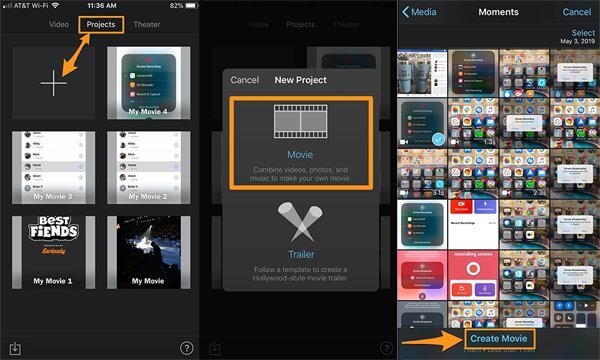
然後您可以在時間軸中看到添加的視頻。 只需單擊它即可喚醒編輯工具並點擊 雙指縮放 帶有放大鏡形狀的按鈕。 現在您可以張開兩根手指在 iMovie 中縮放和裁剪視頻。 遺憾的是,您無法通過 iMovie 更改 iPhone 上的縱橫比。 之後,點擊 完成 按鈕來保存它。
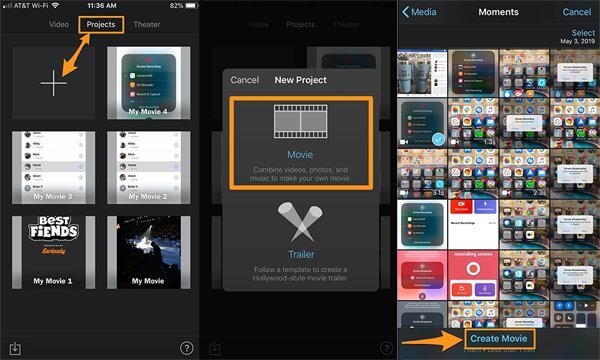
在 Mac 上的 iMovie 中裁剪視頻比在 iPhone 上更難。 那是因為它提供了更多的編輯功能 裁剪 MP4 等視頻 在 iMovie 上並在 Mac 上輕鬆更改縱橫比。 這是在 iMovie 10 上裁剪視頻的終極指南:
首先,您需要通過單擊創建一個新項目 更多 圖標。 然後你可以選擇 文件 菜單,然後單擊 導入媒體 按鈕將所需的視頻添加到項目中。 或者您可以輕鬆地將視頻拖放到其中。 之後,您可以直接將視頻拉到下面的時間軸上。
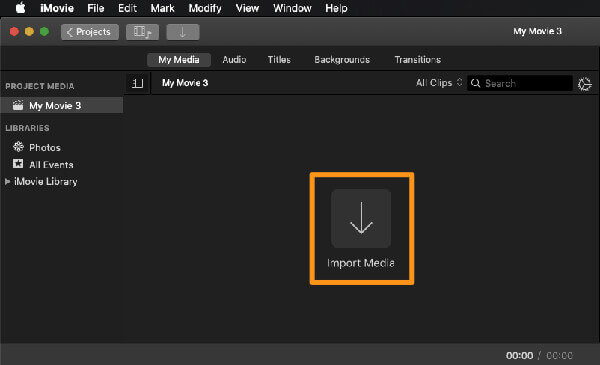
您可以在右上角的小屏幕上預覽和編輯視頻。 只需點擊 作物 圖標並將邊界線拉到任意大小。 這樣,您可以在 iMovie 上以任何寬高比自由裁剪視頻。 之後,單擊 完成 按鈕並導出視頻。
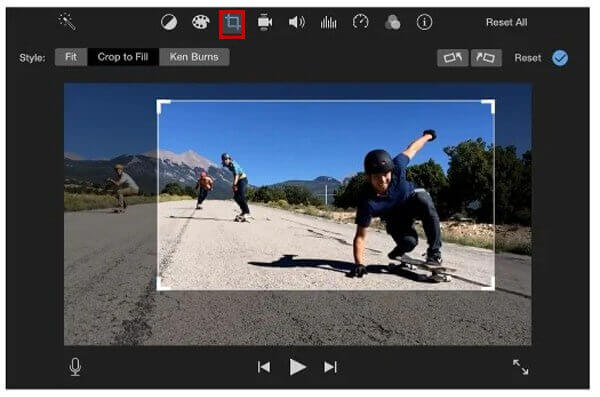
如前所述,在適用於 Mac 和 iPhone 的 iMovie 中裁剪視頻並不容易。 此外,一些重要和有用的功能在 iMovie 上不可用。 您無法在 iPhone 上的 iMovie 中更改寬高比,並且 Windows 不支持 iMovie。 幸運的是,在這裡您可以獲得最好的視頻編輯器 - 藍光主視頻轉換器旗艦版 只需在 Windows/Mac 上單擊即可裁剪視頻。 它是一款多功能的視頻編輯器,具有許多附加功能,包括裁剪視頻大小、提高視頻質量、轉換視頻格式等。
主要功能:
免費下載 Blu-ray Master Video Converter Ultimate 並在您的 Windows/Mac 上啟動它。 點擊 添加文件 按鈕或 更多 圖標以從本地文件中選擇所需的視頻。 然後點擊 編輯 帶有星形棒形狀的圖標可以在沒有 iMovie 的情況下開始編輯和裁剪視頻。
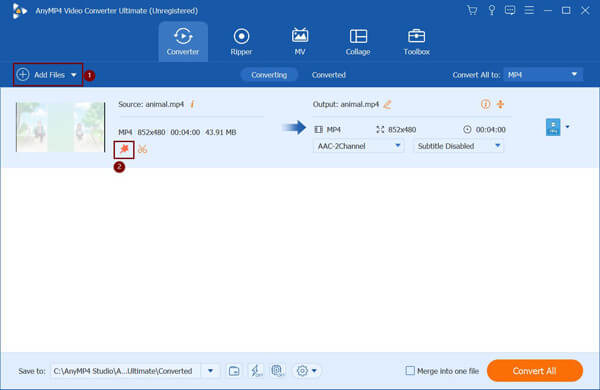
在彈出的窗口中,選擇 旋轉和裁剪 菜單。 您可以直接拉動邊界線將視頻裁剪成任意大小。 如果您想固定縱橫比,只需從向下箭頭中選擇所需的尺寸即可。 之後,單擊 OK 按鈕保存設置。
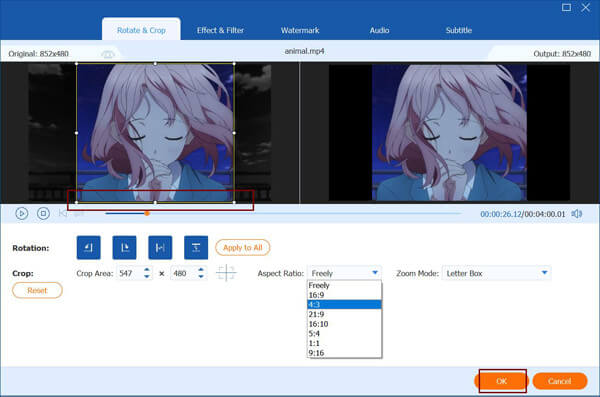
返回主界面,然後點擊 儲存 按鈕選擇所需的存儲路徑。 然後點擊 全部轉換 按鈕以保存裁剪後的視頻。
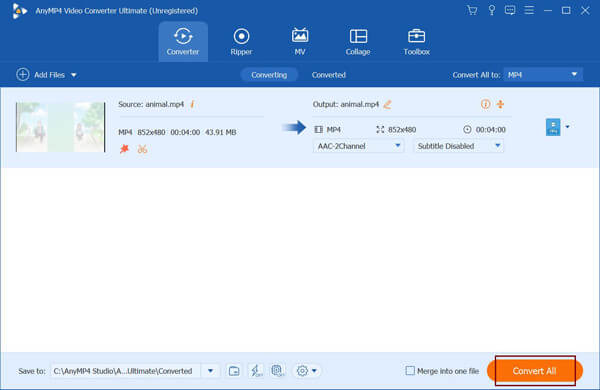
1. 我可以在 Mac 上更改 iMovie 中視頻的寬高比嗎?
是的你可以。 Mac 版 iMovie 支持輕鬆調整視頻大小以裁剪視頻,因此您可以更改 iMovie 上的寬高比。 但遺憾的是,iPhone 版 iMovie 不支持此功能。
2. 為什麼 iMovie 在裁剪視頻尺寸後會降低視頻質量?
這是因為如果您不更改設置,iMovie 會自動將裁剪後的視頻導出為預設的 MOV 格式。 在 iMovie 中裁剪視頻後,您可以選擇將視頻保存為 MP4、M4V 和其他格式。
3. 如何在沒有 iMovie 的 iPhone 上裁剪視頻?
您還可以使用照片應用程序來調整 iPhone 上的視頻大小。 只需在 照片 應用,然後點擊 編輯 按鈕。 然後你可以看到 作物 底部的圖標。 點擊它並選擇所需的縱橫比。 您還可以自由更改邊界線。 最後,點擊 完成 按鈕來保存它。
本文介紹了兩種有效的方法 在 iMovie 上裁剪視頻 適用於 Mac/iPhone/iPad。 iPhone 不支持在 iMovie 中更改視頻的縱橫比。 在 Mac 上的 iMovie 中調整視頻大小相對複雜。 因此,您可以依靠易於使用的 Blu-ray Master Video Converter Ultimate 裁剪屏幕截圖 任何大小的視頻。 歡迎在下方留下您的評論。
更多閱讀
如何在 Adobe Premiere 中翻轉視頻 - 分步指南
如何在 Premiere Pro 中翻轉視頻? 如何在 Premiere Pro 中將視頻旋轉和翻轉 90 度? 在此處獲取在 Adobe Premiere 中翻轉視頻的詳細指南。
你可以在 Final Cut Pro X 中翻轉視頻嗎? 如何將視頻從右向左旋轉? 如何水平翻轉視頻? 獲取有關在 Final Cut Pro 中翻轉視頻的分步教程。
如何通過 5 個簡單步驟在 Adobe Premiere 中旋轉視頻
如何在 Premiere 2024 中旋轉視頻? 如何在 Premiere Pro 中將視頻從水平變為垂直? 在此處了解如何在 Adobe Premiere 中旋轉視頻。
我應該在上傳到 Vimeo 之前壓縮視頻嗎? 如何為 Vimeo 壓縮視頻? 這篇文章講述了 3 種方法,包括免費在線壓縮視頻的方法。